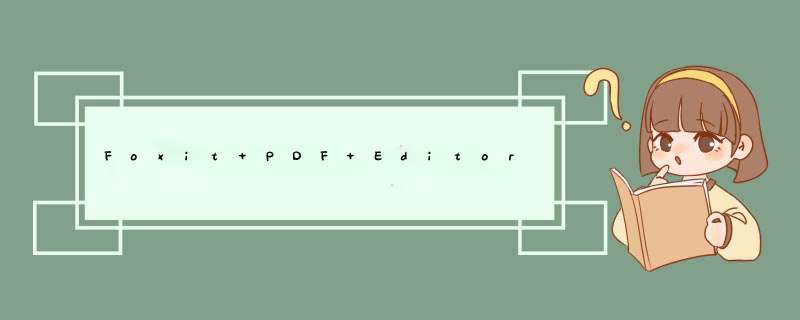
1、用极速PDF编辑器打开文档后,依次点击软件右上角的“文档”—“页面”—“插入新页面”,或使用快捷键“Ctrl+shift+N”均可。然后在“插入新页”d窗中进行相应页面设置后点击“确定”即可。
2、点击工具栏“缩略图”打开文档的缩略图列表后,点击左侧缩略图工具栏中的“+”即可添加新页面。
3、也可直接点击工具栏“手形工具”后,在文档页面任意处单击鼠标右键,选择“文档 *** 作”中的“插入新页面”均可。
工具/原料
Adobe Acrobat Pro PDF 电脑
方法/步骤
1、 打开要编辑的PDF文档。点击“视图”,“工具集”,勾选住“默认工具”,出现图中框选的“工具”。
3、点击右上角的工具,点击“页面”。
4、在页面中,找到“插入页面”。
5、 点击“更多插入选项”点击“插入空白页面”。
6、 在插入页面的对话框中,下拉,根据需要选择插入位置,点击确定。
7、插入完成。
欢迎分享,转载请注明来源:内存溢出

 微信扫一扫
微信扫一扫
 支付宝扫一扫
支付宝扫一扫
评论列表(0条)